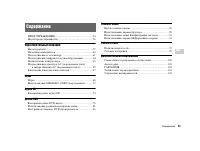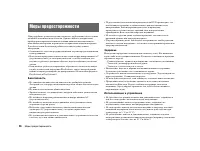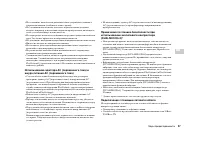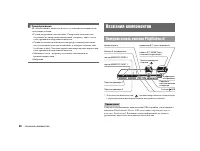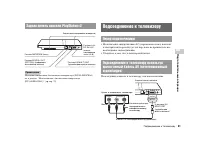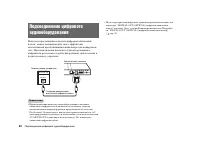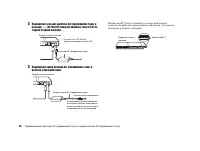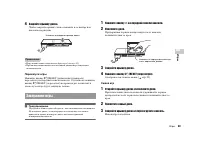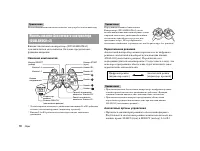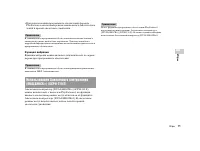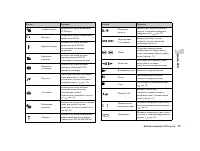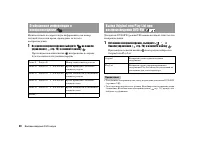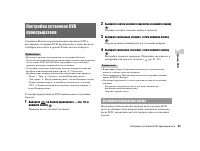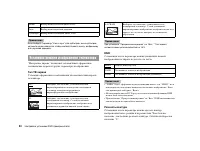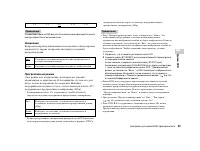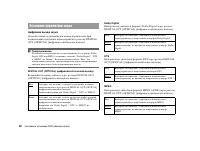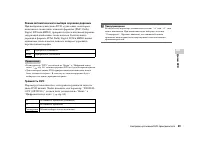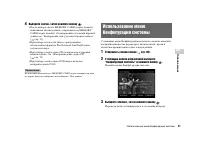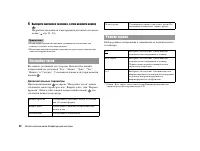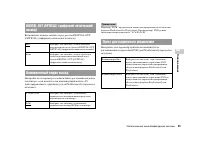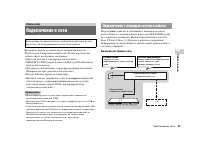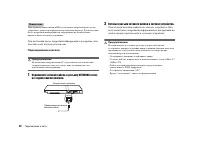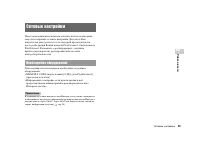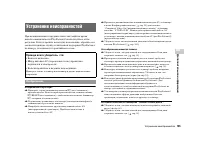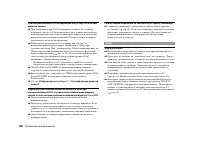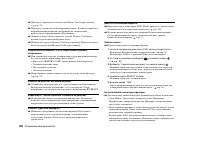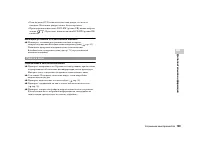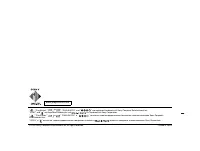Страница 2 - Пpeдyпpeждeниe; ПPEДУПPEЖДEHИE
54 ПPEДУПPEЖДEHИE Чтобы снизить риск возгорания и поражения электрическим током, берегите телевизор от дождя и влаги. Для пpeдотвpaщeния возгоpaния или поpaжeния элeктpичecким током нe cтaвьтe нa конcоль eмкоcти, нaполнeнныe жидкоcтями. Bо избeжaниe поpaжeния элeктpичecким током нe откpывaйтe коpпyc...
Страница 3 - Содержание
55 Содержание RU ПPEДУПPEЖДEHИE........................................................... 54Меры предосторожности ....................................................... 56 Подготовительные операции Начало работы ......................................................................... 59Названия к...
Страница 4 - Безопасность; Меры предосторожности
56 Меры предосторожности При разработке данного изделия учтены все требования к обеспечению полной безопасности пользователя. Однако любой электрический прибор при неправильном использовании является потенциальным источником возгорания, поражения электрическим током или травмы. Для обеспечения безоп...
Страница 5 - Подк
57 Меры предосторожности RU • Не оставляйте консоль или дополнительные устройства в машине с закрытыми окнами (особенно в летнее время). • Не устанавливайте консоль в местах с недостаточным доступом воздуха, например, в маленьких закрытых пространствах, вплотную к стене, на толстом ковре или на пост...
Страница 6 - Обращение с дисками
58 Меры предосторожности • Любая телефонная линия или канал передачи данных, совместимые с ISDN (цифровая) • Телефонные линии мини-АТС• Другие “незнакомые” типы телефонных линий Обращение с дисками • При обращении с дисками не прикасайтесь к их поверхности; держите их за края. • Не приклеивайте на д...
Страница 7 - оп; и PlayStation; Горизонтальное положение; Установите консоль горизонтально.; Вертикальное положение; Примечание; Начало работы; Проверка содержимого упаковки; Консоль PlayStation; Установка консоли
59 Начало работы П о дгото в и т ельны е оп ерации RU Проверьте наличие следующих предметов. Если какие-либо из предметов отсутствуют, обращайтесь в соответствующую службу техническое поддержки PlayStation ® , адреса которой находятся в каждом руководстве по программному обеспечению формата PlayStat...
Страница 8 - Предупреждение; Названия компонентов; Передняя панель консоли PlayStation
60 Названия компонентов Предупреждение Не устанавливайте консоль в местах, где возможно возникновение следующих условий:• Густой сигаретный дым или пыль. Сигаретный дым или пыль, оседающие на внутренних компонентах, например, линзе, могут стать причиной неисправности консоли. • Слишком высокая или н...
Страница 9 - • Не включайте шнур питания АС (переменного тока) консоли; Задняя панель консоли PlayStation; Подсоединение к телевизору; Перед подключением
61 Подсоединение к телевизору П о дгото в и т ельны е оп ерации RU Примечание Названия компонентов Аналогового контроллера (DUALSHOCK ® 2) см. в разделе “Использование Аналогового контроллера (DUALSHOCK ® 2)” ( стр. 70). • Не включайте шнур питания АС (переменного тока) консоли в электрическую розет...
Страница 10 - После подсоединения
62 Подсоединение к телевизору Предупреждение При продолжительном отображении одного кадра на плазменном или проекционном* телеэкране может возникнуть ореол. Это особенность указанных типов телевизоров. При отображении в течение длительного времени статичных, неподвижных изображений – например, меню ...
Страница 11 - Примечания; Шкала качества изображения
63 Подсоединение к телевизору П о дгото в и т ельны е оп ерации RU Качество изображения зависит от типа используемого кабеля. Используйте приведенную ниже информацию для определения оптимального способа подсоединения.При использовании кабеля, продаваемого отдельно, изучите прилагаемые к нему инструк...
Страница 13 - Вставьте Аналоговый контроллер (DUALSHOCK; Подключение контроллера
65 Подключение контроллера П о дгото в и т ельны е оп ерации RU 1 Вставьте Аналоговый контроллер (DUALSHOCK ® 2) в порт контроллера на консоли. Примечание Некоторые приложения требуют использования конкретного порта контроллера. Для получения более подробной информации см. инструкцию по эксплуатации...
Страница 14 - задней стороне консоли.
66 Подсоединение адаптера AC (переменного тока) и шнура питания AC (переменного тока) 2 Подключите разъем адаптера AC (переменного тока) к разъему ! DC IN 8,5V (вход постоянного тока 8,5 В) на задней стороне консоли. 3 Подключите шнур питания АС (переменного тока) к розетке электропитания. Индикатор...
Страница 15 - Перед включением консоли; Выключение консоли
67 Включение и выключение консоли П о дгото в и т ельны е оп ерации RU Не включайте консоль, пока не выполнили следующие действия. Для получения более подробной информации см. инструкцию по эксплуатации, прилагаемую к телевизору.• Включите телевизор.• Переключите телевизор на отображение сигналов от...
Страница 16 - Нажмите кнопку; Игры; Перед началом игры
68 Игры Убедитесь в том, что телевизор и аудиооборудование подсоединены верно и все меры безопасности соблюдены.• “Меры предосторожности” ( стр. 56) • “Подсоединение к телевизору” ( стр. 61) • “Подключение контроллера” ( стр. 65) • “Подсоединение адаптера AC (переменного тока) и шнура питания AC (пе...
Страница 17 - Перезапуск игры; Смена игр; Новая игра запустится.; Завершение игры
69 Игры Игры RU 4 Закройте крышку диска. Чтобы зaкpыть кpышкy диcкa, нaжмитe в ee цeнтpe кaк покaзaно нa pиcyнкe. Примечания • Игру можно также запустить из браузера ( стр. 90). • При включении консоли с вставленным диском игра запустится автоматически. Перезапуск игры Нажмите кнопку \ / 1 /RESET (в...
Страница 18 - Перекл; Аналоговые органы управления; • При использовании программного обеспечения формата
70 Игры Примечание Нет необходимости выключать консоль, когда требуется сменить игру. Кнопки Аналогового контроллера (DUALSHOCK ® 2) чувствительны к силе нажатия. Он также предоставляет функцию вибрации. Названия компонентов * Левый и правый аналоговые джойстики или кнопки L3 и R3 работают только в ...
Страница 19 - Функция вибрации
71 Игры Игры RU • При использовании программного обеспечения формата PlayStation ® в аналоговом режиме можно использовать только левый и правый аналоговые джойстики. Примечание В зависимости от программного обеспечения использование кнопок в аналоговом режиме может быть ограничено. Для получения бол...
Страница 20 - являeтcя тepмином, ознaчaющим тexнологию
72 Использование MEMORY CARD (карт памяти) Можно сохранять и загружать игру или другие данные, используя MEMORY CARD (карту памяти). Можно также удалить игровые данные или скопировать их с одной MEMORY CARD (карты памяти) на другую. Существует два типа MEMORY CARD (карт памяти). Выберите MEMORY CARD...
Страница 21 - Выберите место назначения, затем нажмите кнопку; Сохранение или загрузка игровых данных
73 Использование MEMORY CARD (карт памяти) Игры RU В зависимости от программного обеспечения процедура сохранения или загрузки может варьироваться. Для получения более подробной информации см. инструкцию по эксплуатации, прилагаемую к программному обеспечению. 1 Используйте кнопки направлений на экр...
Страница 22 - Включите консоль и вставьте диск (; Начнется воспроизведение.; Воспроизведение аудио CD; Воспроизведение аудио CD
74 Воспроизведение аудио CD 1 Включите консоль и вставьте диск ( стр. 68). Выполните действия с 1 по 4 раздела “Запуск игры”.Отобразятся номера композиций. 2 Используя кнопки направлений, выберите номер композиции для прослушивания и нажмите кнопку . Начнется воспроизведение. Примечания • При включе...
Страница 23 - Воспроизведение завершится. Нажмите кнопку; Завершение воспроизведения аудио CD
75 Воспроизведение аудио CD Ауд и о CD RU 1 Используя кнопки направлений, выберите x , затем нажмите кнопку . Воспроизведение завершится. Нажмите кнопку A (открывание) на передней панели консоли, чтобы извлечь диск. Можно настроить параметры “Режим воспроизведения” и “Повтор”. 1 На экране браузера (...
Страница 24 - • С помощью пульта дистанционного управления DVD (для; Список элементов Панели управления; Воспроизведение DVD-видео; Использование Панели управления
76 Воспроизведение DVD-видео Проигрывателем DVD можно управлять следующими способами. • С экрана Панели управления• Непосредственно, с помощью Аналогового контроллера (DUALSHOCK ® 2) • С помощью пульта дистанционного управления DVD (для PlayStation ® 2) (продается отдельно) Ниже приведены инструкции...
Страница 25 - Дис
77 Воспроизведение DVD-видео Дис к и D V D RU Главное меню Вызывает на экран меню диска DVD-видео O Возврат Возвращает к ранее выбранному экрану меню DVD Варианты звука Вызывает на экран и меняет параметры звука DVD с несколькими звуковыми дорожками Варианты ракурсов Вызывает на экран и меняет вариа...
Страница 26 - Чтобы от; После шага 1 выберите; Воспроизведение диска DVD; Завершение воспроизведения DVD
78 Воспроизведение DVD-видео Примечания • Можно использовать “ ” для проверки элементов, которыми можно управлять непосредственно кнопками Анaлогового контроллера. Чтобы управлять элементами непосредственно с помощью контроллера, необходимо удалить Панель управления с экрана. • В зависимости от режи...
Страница 27 - Начнется воспроизведение выбранного раздела.; Поиск определенного места на диске (Поиск)
79 Воспроизведение DVD-видео Дис к и D V D RU Выбор сцены по номеру раздела 1 Во время воспроизведения выберите желаемый номер раздела в Панели управления ( стр. 76) и нажмите кнопку . Начнется воспроизведение выбранного раздела. Если вы хотите воспроизвести раздел с однозначным номером (т.е. 1-9), ...
Страница 28 - Во время воспроизведения выберите
80 Воспроизведение DVD-видео Можно вызвать на экран такую информацию, как номер текущей главы или время, прошедшее от начала воспроизведения. 1 Во время воспроизведения выберите на панели управления ( стр. 76) и нажмите кнопку . При каждом нажатии кнопки изображение на экране будет меняться в следую...
Страница 29 - Программа
81 Использование режимов воспроизведения Дис к и D V D RU Используя различные режимы воспроизведения, вы можете воспроизводить главы или разделы в желаемом порядке или повторно воспроизводить определенные сцены. Существует четыре режима воспроизведения:• Программа ( стр. 81) • Произвольное воспроизв...
Страница 30 - При каждом нажатии кнопки; Повторное воспроизведение
82 Использование режимов воспроизведения 2 Выберите N , затем нажмите кнопку . С помощью этого режима главы или разделы диска могут быть воспроизведены многократно. 1 Выберите на Панели управления ( стр. 76) и нажмите кнопку . При каждом нажатии кнопки изображение на экране будет меняться в следующе...
Страница 31 - Установка параметров языка
83 Нaстройкa установок DVD проигрывателя Дис к и D V D RU С помощью Панели управления можно управлять DVD и регулировать настройки DVD проигрывателя, такие как язык субтитров, язык звука и уровень Родительского контроля. Примечания • Некоторые диски не поддерживают все настройки. Консоль PlayStation...
Страница 32 - Тип ТВ экрана; DNR; Резкость контура; Установка режима изображения телевизора
84 Нaстройкa установок DVD проигрывателя Примечание Если выбрать параметр “Как и звук” для субтитров, язык субтитров автоматически изменится, чтобы соответствовать языку, выбранному для звуковой дорожки. “Настройка экрана” позволяет устанавливать форматное соотношение экрана и другие параметры изобр...
Страница 33 - Индикация
85 Нaстройкa установок DVD проигрывателя Дис к и D V D RU Примечание На некоторых дисках DVD результат использования функции Резкость контура может быть малозаметным. Индикация Во время воспроизведения можно на несколько секунд в правом верхнем углу экрана отобразить сведения о состоянии воспроизвед...
Страница 34 - Режим паузы; Устанавливает состояние изображения в режиме паузы.; Родительский контроль; Установка Родительского контроля; Выберите цифру, затем нажмите кнопку; . При установке пароля; Выберите “Регион”, затем нажмите кнопку; Появится список регионов.; Выберите “Уровень”, затем нажмите кнопку; Появится список уровней ограничения.; Выберите уровень, затем нажмите кнопку; Чтобы откл; Установка параметров просмотра
86 Нaстройкa установок DVD проигрывателя Режим паузы Устанавливает состояние изображения в режиме паузы. Родительский контроль Просмотр содержания некоторых дисков DVD может быть ограничен в некоторых регионах, исходя из возраста зрителя или других факторов. Функцию Родительский контроль можно испол...
Страница 35 - Чтобы изменить пароль; В пункте 2 “Установка Родительского контроля” (; Появится изображение экрана для введения пароля.
87 Нaстройкa установок DVD проигрывателя Дис к и D V D RU Чтобы изменить пароль В пункте 2 “Установка Родительского контроля” ( стр. 86) выполните следующие действия: 1 С помощью кнопок направлений выберите “Изменение пароля” и нажмите кнопку . Появится изображение экрана для изменения пароля. 2 Выб...
Страница 36 - Цифров; Dolby Digital; Установка параметров звука
88 Нaстройкa установок DVD проигрывателя Цифров ой выход звука Способы вывода аудиосигналов можно переключать при подключении следующих аудиоустройств к разъему DIGITAL OUT (OPTICAL) (цифрового оптического выхода). Предупреждение Если консоль подсоединена к аудиоустройству без декодера Dolby Digital...
Страница 37 - Громкость DVD
89 Нaстройкa установок DVD проигрывателя Дис к и D V D RU Режим автоматического выбора звуковой дорожки При воспроизведении диска DVD, аудиозапись на котором выполнена в нескольких звуковых форматах (PMC, Dolby Digital, DTS или MPEG), приоритет отдается звуковой дорожке, содержащей наибольшее число ...
Страница 38 - • Меню Конфигурация системы (; Отобразится экран браузера.; Вызов главного меню
90 Вызов главного меню Из Главного меню можно получать доступ к информации и изменять разнообразные настройки. Из Главного меню можно также перейти к следующим экранам. Главное меню отображается при включении консоли без вставленного диска.• Экран браузера ( стр. 90) • Меню Конфигурация системы ( ст...
Страница 39 - Главн; Выберите значок, затем нажмите кнопку; Отображать главное меню (
91 Использование меню Конфигурация системы Главн ое меню RU 4 Выберите значок, затем нажмите кнопку . • После выбора значка MEMORY CARD (карты памяти) появляются значки данных, сохраненных на MEMORY CARD (карте памяти). О копировании и удалении игровых данных см. “Копирование или удаление игровых да...
Страница 40 - Выберите желаемое значение, затем нажмите кнопку; Дополнительные параметры; При нажатии кнопки; Настройка часов
92 Использование меню Конфигурация системы 4 Выберите желаемое значение, затем нажмите кнопку . Подробные сведения см. в инструкции для каждого элемента меню ( стр. 92 - 94). Примечания • В нижеприведенных объяснениях установки по умолчанию для каждого элемента меню подчеркнуты. • Изменения каждой н...
Страница 41 - Компонентный видео выход; Пульт дистанционного управления
93 Использование меню Конфигурация системы Главн ое меню RU Возможность вывода сигнала через разъем DIGITAL OUT (OPTICAL) (цифрового оптического выхода). Настройте этот параметр в соответствии с разъемами входов на телевизоре, если используется компонентный кабель AV (интегрированного аудио/видео) (...
Страница 42 - ” и “Проигрыватель DVD”.; Язык
94 Использование экрана Информация о версии Примечание Когда параметр “ Пульт дистанционного управления ” установлен в значении “ Функция игры Вкл. ” , действуют следующие ограничения: – В зависимости от программного обеспечения, некоторые кнопки пульта дистанционного управления могут работать некор...
Страница 43 - Выберите элемент, затем нажмите кнопку; Диагностика; Скорость диска; Отображение текстуры; Консоль
95 Использование экрана Информация о версии Главн ое меню RU 2 Выберите элемент, затем нажмите кнопку . Появятся доступные параметры. 3 Выберите желаемое значение, затем нажмите кнопку . Подробные сведения см. в инструкции для каждого элемента ( стр. 95 - 96). Примечание В нижеприведенных объяснения...
Страница 44 - Сбросить прогрессивный режим; Появится параметр “Отключение прогрессивного режима”.; Проигрыватель DVD
96 Использование экрана Информация о версии Примечание Установите значение “Стандартная” в следующих случаях: – Если гладкое отображение текстуры не улучшает результаты– Если при выборе значения “Гладкое” изображение не отображается правильно Если установить значение “Прогрессивный режим” на “Вкл.”,...
Страница 45 - бота в; к широкополосной сети. Чтобы играть во все; Базовая настройка сети; Подключение к сети; Подключение с помощью сетевого кабеля
97 Подключение к сети Р а бота в сети RU Вы можете играть в сетевые игры, подключив консоль PlayStation ® 2 к широкополосной сети. Чтобы играть во все сетевые игры, необходимо следующее:• Диск для доступа к сети (продается отдельно)• MEMORY CARD (карта памяти) (8 Mб) (для PlayStation ® 2) (продается...
Страница 46 - Подсоединение консоли; Вставьте разъем сетевого кабеля в сетевое устройство.
98 Подключение к сети Примечание При подключении консоли и ПК к сети может потребоваться сетевое устройство, такое как маршрутизатор или концентратор. Для получения более подробной информации см. инструкцию по эксплуатации, прилагаемую к сетевому устройству. Для получения более подробной информации ...
Страница 47 - Сетевые настройки; Необходимое оборудование
99 Сетевые настройки Р а бота в сети RU После подсоединения к консоли сетевого кабеля необходимо создать и сохранить сетевые настройки. Для этого Вам потребуется диск доступа к сети, который предоставляется после регистрации Вашей консоли PlayStation ® 2. Свою консоль PlayStation ® 2 Вы можете зарег...
Страница 48 - О диск
100 Совместимое программное обеспечение На консоли PlayStation ® 2 Вы можете воспроизводить диски следующих типов: * В настоящем руководстве термин “DVD-Video” используется применительно к дискам DVD-R, DVD-RW (видеорежим), DVD+R и DVD+RW. О диск ах CD-ROM и DVD-ROM формата PlayStation ® 2, а также ...
Страница 49 - Допо; Аксессуары
101 Аксессуары Допо лнитель н ая ин фор мац и я RU • Видео, записанное на CPRM (Content Protection for Recordable Media)-совместимых дисках DVD-RW или CPRM-совместимых дисках DVD-R с использованием функции “одноразового копирования”, не может быть воспроизводено на этой консоли. Диски формата DualDi...
Страница 50 - • Эта модель консоли PlayStation; ГАРАНТИЯ
102 ГАРАНТИЯ • Эта модель консоли PlayStation ® 2 оснащена встроенным инфракрасным приемником. При управлении с помощью пульта дистанционного управления DVD (для PlayStation ® 2) (продается отдельно) не вставляйте инфракрасный приемник (для PlayStation ® 2) в порт контроллера на консоли. • При покуп...
Страница 51 - Технические характеристики
103 Технические характеристики Допо лнитель н ая ин фор мац и я RU Общие Адаптер АС (переменного тока) Прилагаемые дополнительные устройства стр. 59 Конструкция и технические характеристики могут быть изменены без предварительного уведомления. Авторские права Пpи paботe дaнного издeлия пpимeняeтcя т...
Страница 52 - Экспортный контроль
104 Технические характеристики Изготовлeно по лицeнзии компaнии Dolby Laboratories. “Dolby” и cимвол c двойным “D” являютcя товapными знaкaми компaнии Dolby Laboratories. Конфидeнциaльныe paзpaботки нe для pacпpоcтpaнeния в пeчaти. ©1992-1997 Dolby Laboratories. Bce пpaвa зaщищeны. “DTS” и “DTS Digi...
Страница 53 - воспользуйтесь этим; Устранение неисправностей; подключен к электросети.; Изображение
105 Устранение неисправностей Допо лнитель н ая ин фор мац и я RU При возникновении затруднительных ситуаций во время использования консоли PlayStation ® 2 воспользуйтесь этим разделом. Если устранить неполадку невозможно, обратитесь в соответствующую службу технической поддержки PlayStation ® по но...
Страница 54 - “Изображение отсутствует”; Звук
106 Устранение неисправностей При воспроизведении DVD изображение отсутствует или на нем име ются помехи. , При воспроизведении DVD подсоедините консоль к телевизору напрямую ( стр. 62). Если при выводе на телевизор видеосигнал с консоли проходит через видеомагнитофон, защита от копирования, применя...
Страница 55 - Низкое качество звука.; Работа
107 Устранение неисправностей Допо лнитель н ая ин фор мац и я RU Низкое качество звука. , Убедитесь в том, что диск чистый и не поцарапанный. Если диск загрязнен, очистите его ( стр. 58). , При переносе консоли из холодного места в теплое требуется некоторое время для адаптации устройства к комнатн...
Страница 57 - Некоторые установки DVD невозможно изменить.
109 Устранение неисправностей Допо лнитель н ая ин фор мац и я RU • Если на диске DVD записан только один ракурс, его нельзя изменить. Изменение ракурса может быть запрещено. • При воспроизведении диска DVD-RW (режим VR) можно выбрать только . Проверьте, вставлен ли диск DVD-RW (режим VR) в консоль....